Hozzávalók itt:
Katt a képre ha eredeti méretben szeretnéd látni.



Női tube és a virág png netről, alkotója ismeretlen, de ha te
készítetted akkor írjál és oda írom a nevedet.
Katt a képre ha eredeti méretben szeretnéd látni.



Női tube és a virág png netről, alkotója ismeretlen, de ha te
készítetted akkor írjál és oda írom a nevedet.
1: Nyitunk egy 700/700 üres lapot,
fehér háttért távolítsuk el.
2: Színezzük
ezzel a Gradient-tel ki.
Annular Steiner Shair Round Tile).
kis kör legyen körben.
5: Helyezzük rá virágot.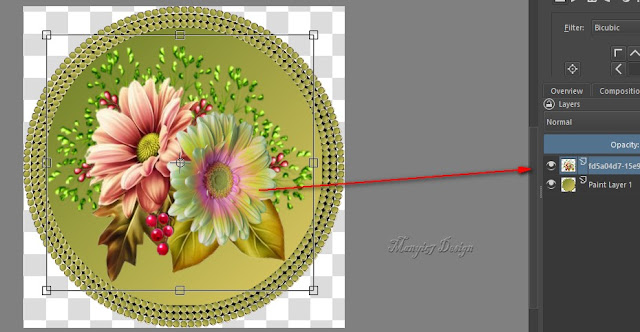
6: Következik, (Filter-Start G’MIC-QT-Degradations-
Blur(Radial).
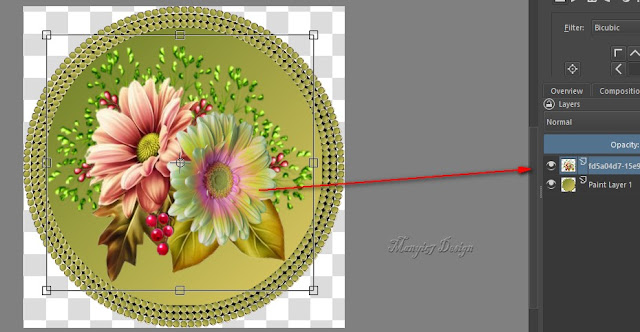
6: Következik, (Filter-Start G’MIC-QT-Degradations-
Blur(Radial).
7: Élesítsünk rajta, (Filter-Enhance-Unsharp Mask 20).
8: Egyesítsd a rétegeket, a réteg palettára a jobb egér gombbal
katt és ott válaszd a Flatten imagét.
9: Alkalmazzuk, (Filter-Start G’MIC-QT-Arrays és Tiles-
Array (Faded).
8: Egyesítsd a rétegeket, a réteg palettára a jobb egér gombbal
katt és ott válaszd a Flatten imagét.
9: Alkalmazzuk, (Filter-Start G’MIC-QT-Arrays és Tiles-
Array (Faded).
11: Lépjünk a felső rétegre, árnyékoljuk, (Filter-Start G’MIC-QT-
Lights és
Shadows-Drop Shadow3d).
gombbal katt és ott
válaszd a Flatten imagét.
13: Ismét, (Filter-Start G’MIC-QT-Arrays és Tiles-
Array (Faded).
13: Ismét, (Filter-Start G’MIC-QT-Arrays és Tiles-
Array (Faded).
Annular Steiner Shair Round Tile).
15: Méretezzük át 500/500-ra, (Image-Scale Image To
new Size).
16: Másoljuk az eddig elkészült képet, (Edit-Copy).
17: Nyissunk egy új lapot 800/500 és húzzuk be rá az alapot, saját
kis képedet is lehet, csak a 13.lépéssel, helyezd el az egész
17: Nyissunk egy új lapot 800/500 és húzzuk be rá az alapot, saját
kis képedet is lehet, csak a 13.lépéssel, helyezd el az egész
nagy képen, majd egy kicsit mosd el.(50-60).
18: Most illesszük be ide az előbb másolt képet,
(Paszte),
helyezzük el középre.
helyezzük el középre.
19: Réteg palettára a jobb egér gombra katt és ott válaszd
(Duplicate Layer or Mask).
20: Következik, (Filter-Start G’MIC-QT-Testing-
Reptorian-Glass Vignette).
21: Ennek a rétegnek állítsuk a láthatóságát 50%-ra.
22: Egyesítsd a rétegeket, a réteg palettára a jobb egér
gombbal katt és ott válaszd a Flatten imagét.
23: Következik, (Filter-Start G’MIC-QT-Frames-
(Duplicate Layer or Mask).
20: Következik, (Filter-Start G’MIC-QT-Testing-
Reptorian-Glass Vignette).

21: Ennek a rétegnek állítsuk a láthatóságát 50%-ra.
22: Egyesítsd a rétegeket, a réteg palettára a jobb egér
gombbal katt és ott válaszd a Flatten imagét.
23: Következik, (Filter-Start G’MIC-QT-Frames-
Frame(Painting).
24: Duplázzuk meg a keretet, réteg palettára a jobb egér
gombra katt és ott válaszd, (Duplicate Layer or Mask).
25: A keret eredet rétegén álljunk, (Filter-Start G’MIC-QT-
Arrays és Tiles-Array (Faded).
26: Alkalmazzuk, (Filter-Start G’MIC-QT-Testing-Joan Rake-
Deformations-Kaleidoscope Layer Cake).

24: Duplázzuk meg a keretet, réteg palettára a jobb egér
gombra katt és ott válaszd, (Duplicate Layer or Mask).
25: A keret eredet rétegén álljunk, (Filter-Start G’MIC-QT-
Arrays és Tiles-Array (Faded).

26: Alkalmazzuk, (Filter-Start G’MIC-QT-Testing-Joan Rake-
Deformations-Kaleidoscope Layer Cake).
Start G’MIC-QT-Testing-Joan Rake-Deformations-
Kaleidoscope Layer
Cake).
28: Még mindig a középső rétegen állunk, duplázzuk meg
a réteget, majd következik, (Filter-Start G’MIC-QT-
a réteget, majd következik, (Filter-Start G’MIC-QT-
Testing-
Reptorian- Glass Vignette).
29: Ennek a rétegnek az átláthatóságát állítsuk 60%-ra.
30: Egyesítsd a rétegeket, a réteg
palettára a jobb egér
gombbal katt és ott válaszd a Flatten imagét.
31: Alkalmazzuk, (Filter-Start G’MIC-QT-Frames-
Frame(Painting).
33: Méretezzük át, ha szükséges és vigyük a helyére, (Layer-
Transform-Scale Layer to new Size..). Itt méretezzük
Transform-Scale Layer to new Size..). Itt méretezzük
nem húzással, mert akkor az arányok
elcsúsznak.
34: Élesítsünk rajta, (Filter-Enhance-Unsharp Mask(8).
34: Élesítsünk rajta, (Filter-Enhance-Unsharp Mask(8).
35: Adjunk neki árnyékot is, (Layer-Layer Style-Drop Shadow).
36: Háttéren is élesítettem, (Filter-Enhance-Unsharp Mask (20).
37: Egyesítsd a rétegeket, a réteg palettára a jobb egér
gombbal katt és ott válaszd a Flatten imagét.
38: Alkalmazzuk, (Filter-Start G’MIC-QT-Frames-
Frame(Painting).
37: Egyesítsd a rétegeket, a réteg palettára a jobb egér
gombbal katt és ott válaszd a Flatten imagét.
38: Alkalmazzuk, (Filter-Start G’MIC-QT-Frames-
Frame(Painting).
39: Természetesen írd rá a nevedet is.
Mert ezzel kész a kép, mentsd el a szokott módon jpg-be.
Remélem ez is tetszett és tudtál követni, köszönöm,
ha elkészíted a leckét.
Remélem ez is tetszett és tudtál követni, köszönöm,
ha elkészíted a leckét.


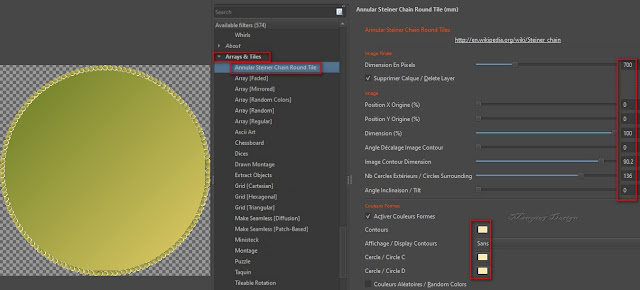

























.jpg)










Nincsenek megjegyzések:
Megjegyzés küldése